OpenCart - Comment définir le code de mesure ?
Comment définir le code de mesure ?
Le code de mesure est utilisé pour vous permettre de suivre les performances de vos annonces, d'obtenir des statistiques détaillées et d'utiliser d'autres fonctionnalités pour améliorer vos résultats. Vous trouverez ci-dessous un guide simple expliquant comment configurer un code de suivi sur votre boutique en ligne.
1. Installation de l'extension pour insérer le code de mesure
Vous pouvez facilement ajouter le code du compteur Tanganica Pixel à l'aide de l'extension de code personnalisée. Une extension permettant d'ajouter des scripts à l'en-tête du site doit d'abord être installée
- Connectez-vous à l'administration d'OpenCart.
- Dans le menu de gauche, cliquez sur Extensions → Marketplace.
- Tapez « En-tête/pied de page HTML personnalisé » dans le champ de recherche.
- Sélectionnez l'extension appropriée, cliquez sur Télécharger, puis sur Installer.
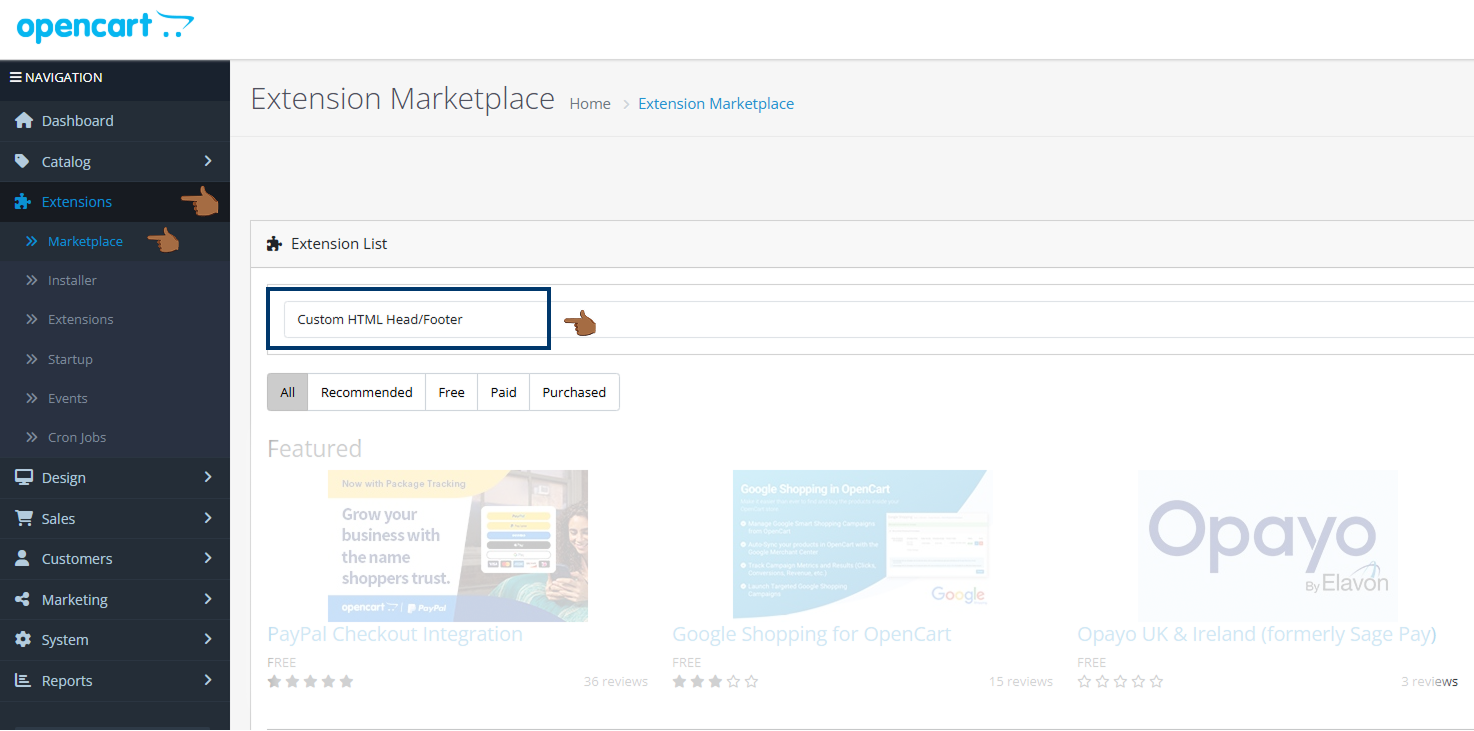
2. Activation de l'extension
- Dans le menu de gauche, allez dans Extensions → Extensions.
- Localisez Custom HTML Head/Footer dans la liste des extensions installées.
- Cliquez sur Modifier.
- Réglez le module sur Activé.
- Enregistrez les modifications.
3. Insérer le code de mesure Tanganica Pixel dans la boutique en ligne
- Ouvrez les paramètres du module En-tête/pied de page HTML personnalisé.
- Trouvez la section « Head ».
- Entrez le code de mesure suivant dans ce champ :
<!-- Tanganica pixel --> <script>(fonction (w, d, s, l, i) {w [l] =w [l] || [] ; w [l] .push ({'gtm.start':new Date () .getTime (), event : 'gtm.js'}) ; var f=d.getElementsByTagName (s) [0], j=D.createElement (s), dl=l ! = = « Couche de données » ? ' &l='+l : » ; j.async=true ; j.src='</script> https://www.googletagmanager.com/gtm.js?id='+i+dl;f.parentNode.insertBefore(j,f);})(window,document,'script','dataLayer','GTM-TRS5RSN ') ; <!-- End Tanganica pixel -->
- Enregistrez les modifications apportées.
❗ N'oubliez pas de vérifier si le code du compteur est correctement réglé dans l'application Tanganica. ❗
Que faire si l'application ne trouve pas le code de mesure ?
- Assurez-vous de saisir correctement le code dans la section « Tête ».
- Vérifiez que le code ne contient pas de fautes de frappe ou de caractères illégaux.
- Vérifiez que vous avez enregistré toutes les modifications.
- Assurez-vous que le site Web de votre boutique en ligne est entièrement fonctionnel.
Si vous ne savez toujours pas quoi faire, contactez notre service d'assistance, nous serons ravis de vous aider ! 🚀



.svg.png)






